Comment entendre des descriptions de vidéos sur un iPhone 7
L'écoute du dialogue ou de l'audio d'un clip vidéo est utile lorsque vous essayez de déterminer ce qui se passe dans ce clip. Mais les voix ou les sons que vous entendez peuvent ne pas toujours raconter toute l'histoire de ce qui se passe dans ce clip. Si vous ne pouvez pas voir l'écran sur votre iPhone et que vous souhaitez mieux comprendre ce qui se passe dans une vidéo, vous aurez également besoin d'un récit ou d'une description de ce qui se passe à l'écran.
Tous les fichiers vidéo n'ont pas cette fonctionnalité supplémentaire, appelée une description audio, mais il y a un paramètre sur votre iPhone que vous pouvez activer qui vous permettra d'entendre les descriptions audio des vidéos qui les ont. Notre guide ci-dessous vous montrera comment trouver et activer la description audio sur votre iPhone 7.
Comment activer les descriptions audio dans iOS 10
Les étapes de ce guide ont été effectuées sur un iPhone 7 Plus, dans iOS 10. Notez que vous ne pourrez entendre que les descriptions audio des vidéos où la description a été créée. Toutes les vidéos n'auront pas de descriptions audio.
Étape 1: Ouvrez le menu Paramètres .

Étape 2: faites défiler vers le bas et sélectionnez l'option Général .
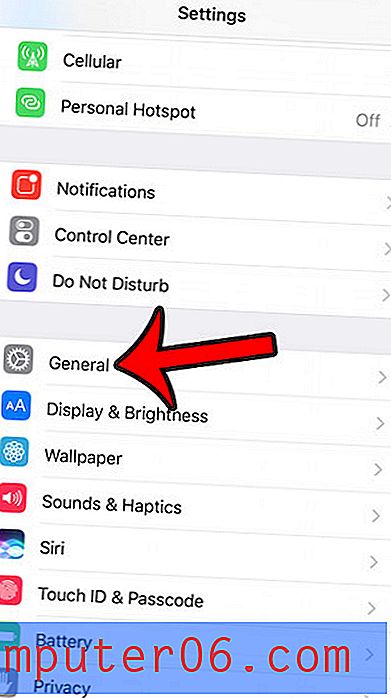
Étape 3: faites défiler vers le bas et sélectionnez l'option d' accessibilité .
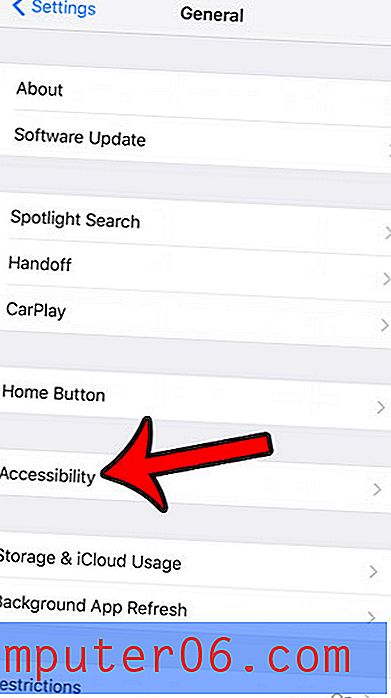
Étape 4: faites défiler vers le bas du menu et sélectionnez l'option Descriptions audio .
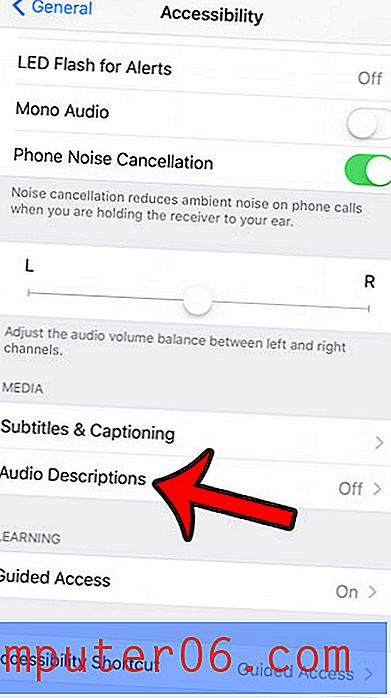
Étape 5: Appuyez sur le bouton à droite de Préférer les descriptions audio . Il est activé lorsque le bouton est dans la bonne position, et il y a un ombrage vert autour de lui. Les descriptions audio sont activées pour l'iPhone dans l'image ci-dessous.
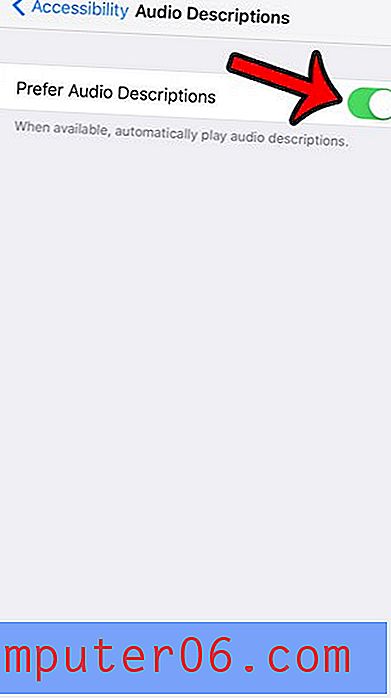
Y a-t-il certaines fonctionnalités ou certains paramètres d'un iPhone que vous souhaitez bloquer ou désactiver? Découvrez comment utiliser les restrictions sur un iPhone et limiter le contenu et les fonctionnalités de l'appareil pour les enfants ou les employés.



